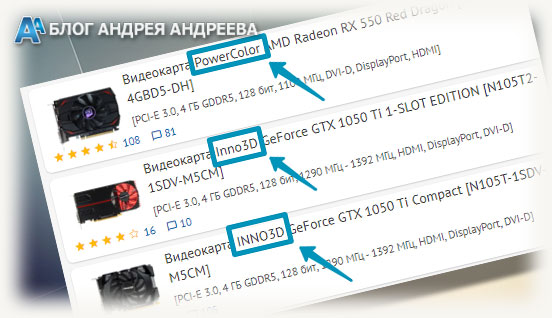Всем привет! Сегодня обсудим, как определить производителя видеокарты на компьютере или ноутбуке, можно ли это сделать не открывая корпус, как узнать нужные данные на Windows 10 или Windows 7. Как узнать тип установленной видеопамяти, читайте в этом посте (скоро на блоге).
Как определить модель чипа по внешнему виду
Открывать крышку системного блока или разбирать корпус ноутбука необязательно. Если это дискретный видеоадаптер, бренд и модель могут быть отдельно указаны в гарантийном талоне. Справедливо для случаев, если компьютер собран в том магазине, где вы его купили.
Также вам могли дать упаковку от видеоадаптера, на котором указано, например, Sapphire Nvidia GeForce GTX 1060 Ti, где «Сапфир» — производитель самого устройства, Нвидиа — производитель графического чипа, а GTX — его серия, а далее идет модель.
По серийному номеру, который здесь же указан, на сайте компании-изготовителя можно уточнить прочие детали о «железке», вплоть до даты изготовления. Однако учитывайте, что доступ к этим данным предоставляют не все производители.
И конечно, еще данные представлены на сайте продавца. Там эта информация указывается обязательно.
Как найти бренд GPU средствами Windows
Прибегать к командной строке, вводя команду cmd, необязательно — все можно узнать через Диспетчер устройств. Для его запуска нажмите кнопку «Пуск» и в строке поиска наберите devmgmt.msc. Нужная вам деталь расположена в разделе «Видеоадаптеры».
Обратите внимание! В этом режиме отображения можно узнать только производителя графического чипа, а не конкретно видеокарты!
Чтобы узнать больше подробностей о детали, кликните по нему ПКС и выберите «Свойства». Во вкладке «Сведения» найдите ID оборудования. Скопируйте любое из отображаемых значений и введите его в поисковик. В первой же ссылке будет указана ссылка на производителя и модель оборудования.
Использование сервисных утилит
Существует ряд программ, которые считывают информацию об оборудовании со встроенных датчиков. К сожалению, производителя видеоадаптера таким способом узнать не всегда получается, но бренд графического процессора, АМД или Нвидиа, отображается корректно. 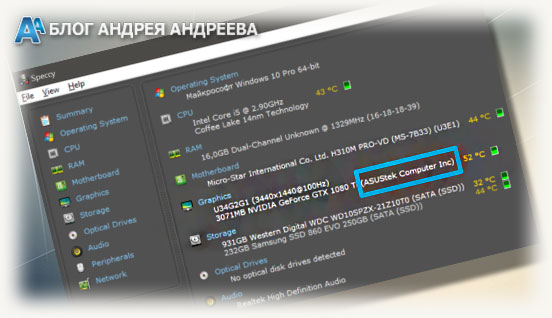
- Sisoftware Sandra;
- Everest;
- GPU-Z;
- HW Monitor;
- Speccy (на картинке выше);
- PC Wizard;
- AIDA64.
Также модель графического адаптера отображается в любой утилите для его разгона, например Riva Tuner, MSI Afterburner; ASUS GPU Tweak, EVGA Precision или Sapphire TriXX.
О том, важно ли обновлять драйвера видеокарты и что это дает, можно почитать здесь. Подписывайтесь на меня в социальных сетях, чтобы не пропустить уведомления о новых публикациях. До скорой встречи!
С уважением, автор блога Андрей Андреев.